3DMax制作抱枕实例
溜溜自学 室内设计 2021-11-02 浏览:896
大家好,我是小溜,相信抱枕大家都不陌生,既可以当枕头还可以在睡的时候抱枕,相当的舒服,那么在3DMax中,我们又如何制作出抱枕呢?其实很简单,下面小溜我就给大家分享下,3DMax制作抱枕实例,希望能帮助到大家,感兴趣的小伙伴可以关注了解下。
想要更深入的了解“3DMax”可以点击免费试听溜溜自学网课程>>
工具/软件
电脑型号:联想(lenovo)天逸510s; 系统版本:Windows7; 软件版本:3DMax2014
方法/步骤
第1步
打开软件,添加长方体,长500 宽500 高20

第2步
修改器列表-cloth(布料),点击对象属性
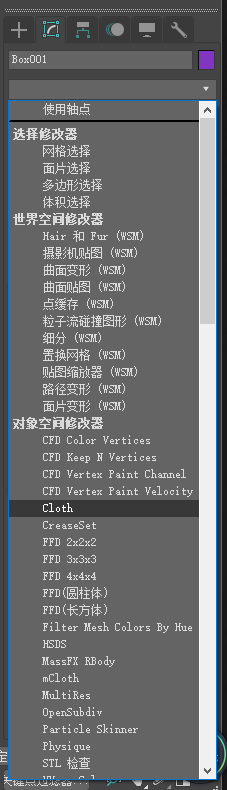
第3步
打开对象属性,如下图所示。
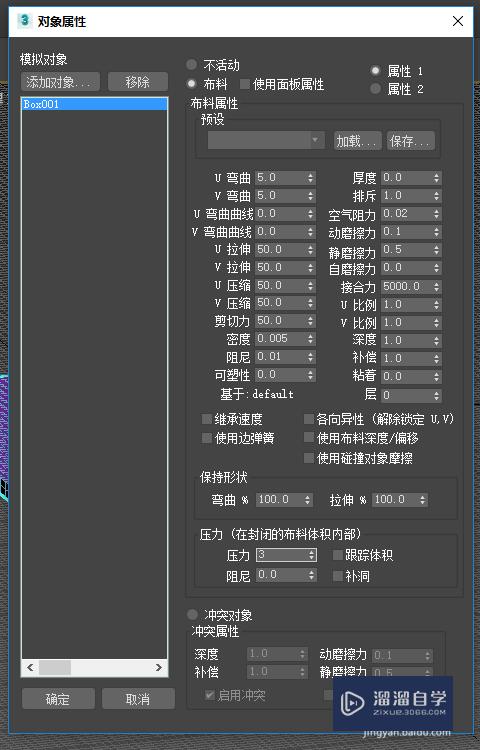
第4步
单击【模拟局部】,开始进行充气效果。
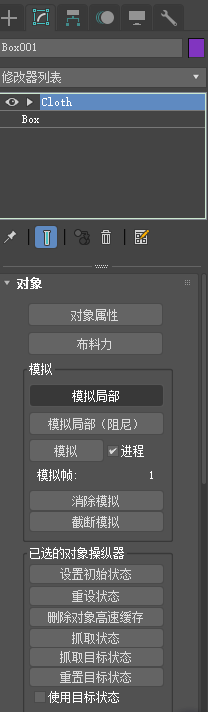
第5步
感觉合适了就单击【模拟局部】。
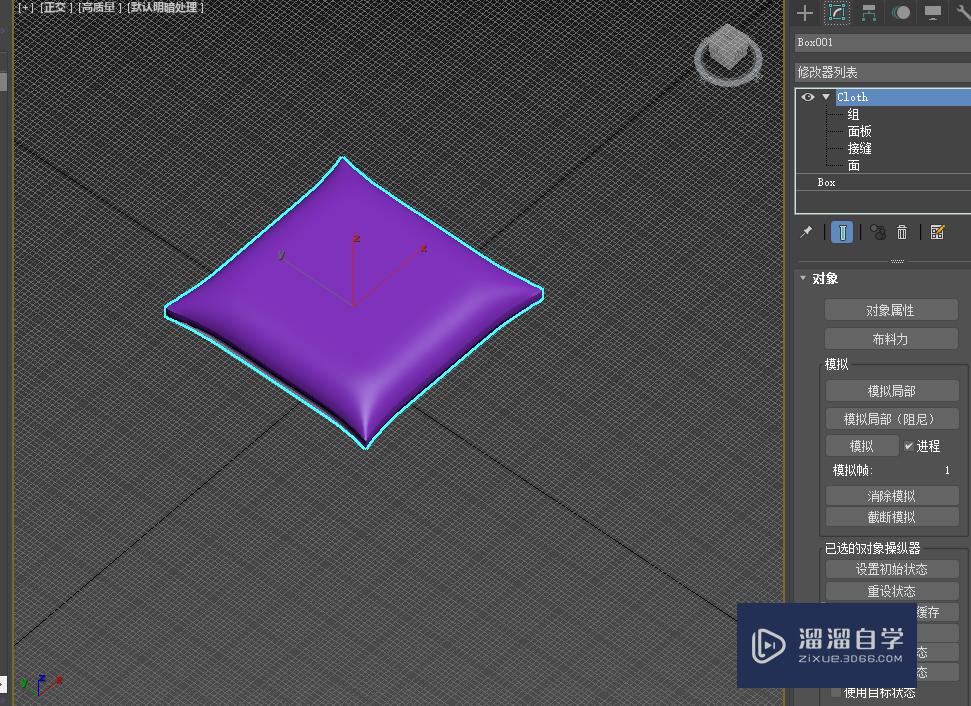
第6步
添加【噪波】效果。调节强度。
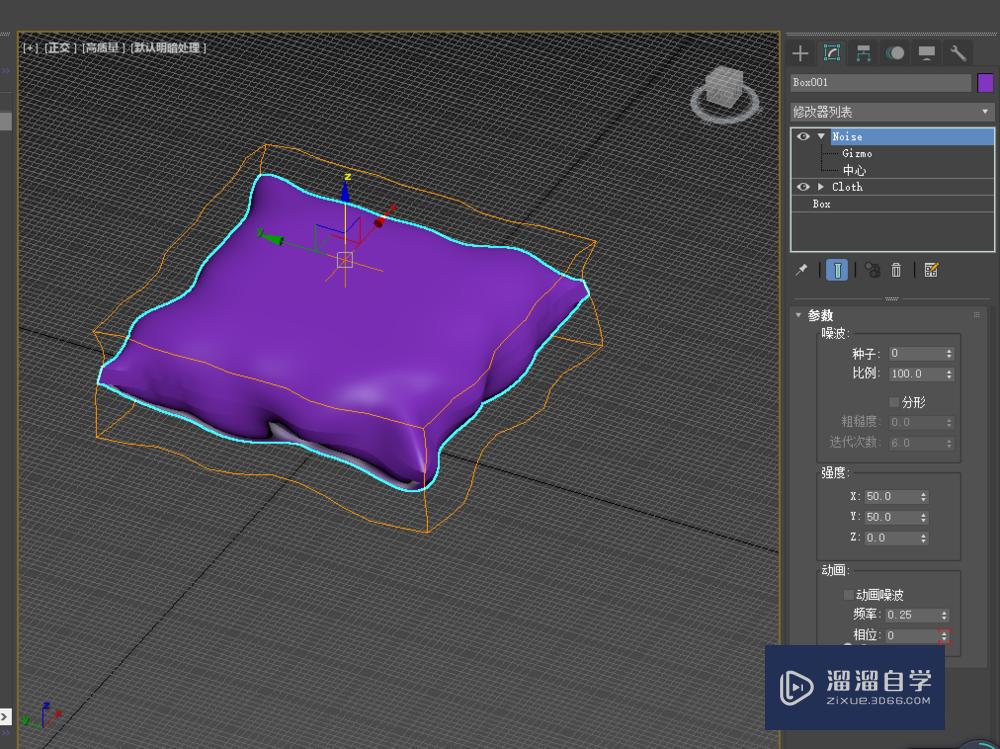
第7步
点击【渲染】。查看渲染效果。
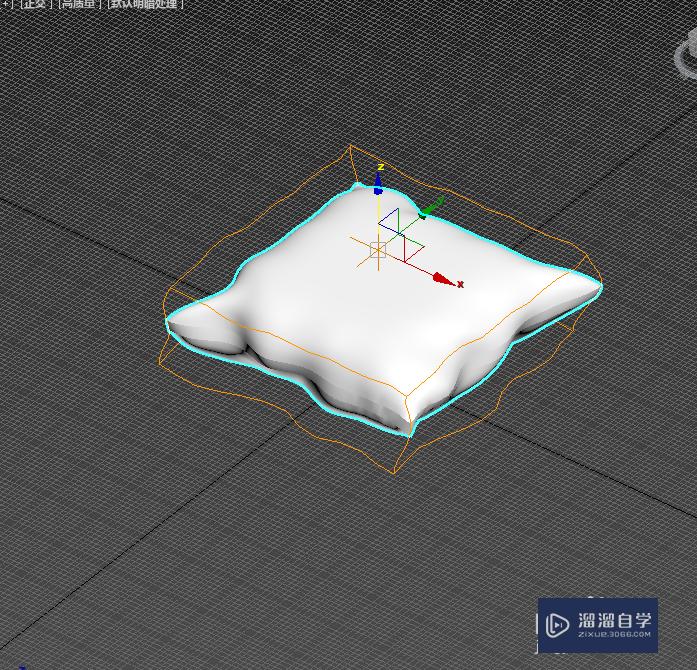
温馨提示
以上就是关于“3DMax制作抱枕实例”全部内容了,小编已经全部分享给大家了,还不会的小伙伴们可要用心学习哦!虽然刚开始接触3DMax软件的时候会遇到很多不懂以及棘手的问题,但只要沉下心来先把基础打好,后续的学习过程就会顺利很多了。想要熟练的掌握现在赶紧打开自己的电脑进行实操吧!最后,希望以上的操作步骤对大家有所帮助。
相关文章
距结束 06 天 07 : 03 : 06
距结束 01 天 19 : 03 : 06
首页








